Cómo iPhone extracto historial de llamadas
¿Cómo puedo extraer el historial de llamadas del iPhone?
¿Alguien sabe qué archivo en la carpeta de copia de seguridad iPhone puedo usar para abrir en SQLlite y exportación de historial de llamadas desde el iPhone?
SQLite, es un archivo de copia de seguridad de los dispositivos de Apple por iTunes. Una vez que has sincronizado tu iDevice con el iTunes, este archivo de copia de seguridad será generado automáticamente en tu ordenador y actualiza continuamente cada vez que sincronizas más adelante. Realmente es una gran manera para ayudar a guardar los datos anteriores, pero es una espada de doble filo--usted no puede acceder a este archivo de copia de seguridad o extraer nada de ella.
Por lo tanto, para extraer sus registros de llamadas borradas de tu iPhone, es necesario para extraer el archivo SQLite en primer lugar y para extraer el archivo SQLite, necesita un extractor de datos de iPhone. Si eres todavía no claro, mi recomendación es Wondershare Dr.Fone para iOS (Mac iPhone Data Recovery) o Wondershare Dr.Fone para iOS(iPhone Data Recovery) (Windows), un programa confiable e intuitivo que permite extraer el registro de llamadas del iPhone, incluyendo el registro de llamadas entrantes iPhone, registro de llamadas salientes y llamadas perdidas en el registro. Puede extraerlos a un archivo HTML en su computadora, así que usted puede leer e imprimirlos fácilmente.
Nota: Wondershare Dr.Fone para iOS también permite escanear y recuperar historial de llamadas del iPhone 5/4S/4/3GS, además de extraer del backup de iTunes directamente.
Descargar la versión gratuita de este extractor de registro de llamada de iPhone a continuación y prueba gratis en su computadora.
Vamos a ver cómo extraer el historial de llamadas del iPhone con la versión de Windows de Wondershare Dr.Fone para iOS en detalle. Los usuarios de Mac pueden hacer los mismos pasos con la versión para Mac.
Paso 1. Comience a extraer el historial de llamadas desde el iPhone
Tras descargar e instalar el programa, haga doble clic para ejecutarlo en su computadora. Haga clic en "Recuperar desde iTunes copia de seguridad", y tendrás una interfaz como sigue. Aquí se listarán todos los archivos de copia de seguridad para sus dispositivos iOS hacia fuera. Elegir el de tu iPhone y haz clic en "Start Scan" para pasar.

Paso 2. Vista previa y guardar el historial de llamadas del iPhone
Estás ahora en el último paso. "Historial de llamadas" puede elegir entre los elementos de la izquierda después de la exploración, y puedes escuchar todas las llamadas entrantes, salientes y perdidas en el iPhone. Marcarlas y pulsar en el botón "Recuperar" para guardar todo en su computadora con un clic.
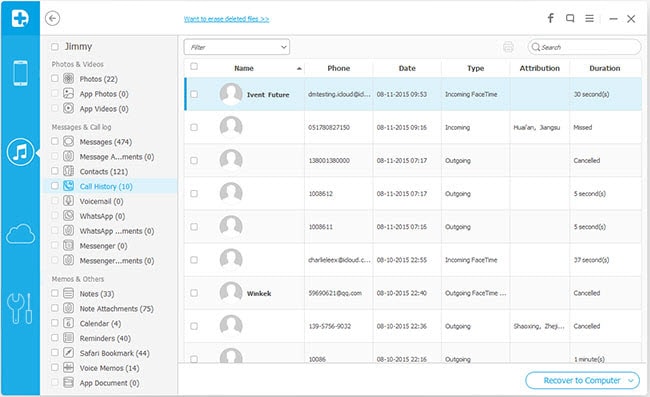
Por último, puede leer e imprimir tu historial de llamadas en su ordenador ahora. Además, está permitido escuchar y recuperar fotos, contactos, mensajes, notas y calendario con este extractor de registro de llamada de iPhone como usted tiene gusto.
Nota: Wondershare Dr.Fone para iOS(iPhone Data Recovery) también le permite escanear y recuperar el historial de llamadas del iPhone 5/4S/4/3GS, además de copia de seguridad de iTunes directamente.
Más lectura
Recuperar los mensajes de iPhone: esta guía le muestra cómo recuperar mensajes de texto borrados de iPhone de diferentes maneras.
Recuperar borrados fotos en iPhone: este artículo muestra cómo recuperar fotos borradas iPhone de diferentes maneras.
Recuperar iPhone iMessages: puede recuperar contactos eliminados sin una copia de seguridad en el iPhone con 3 pasos a gusto.
Artículos relacionados
¿Preguntas relacionadas con el producto? Hablar directamente con nuestro equipo de soporte >>



